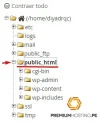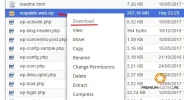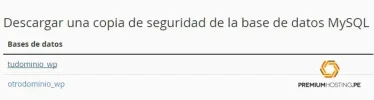Angel Benites
VIP
1
Ni
Verificación en dos pasos activada
Verificado por Whatsapp
Suscripción a IA
Buenas noches estimados Betas, inicio este tutorial indicando que este Respaldo puede servir para los siguientes casos:
Fuente:
PremiumHosting.pe - Preguntas Frecuentes - FAQ - Crear un Respaldo Manual
- Respaldo Manual
- Migrar a otra carpeta
- Migrar a otro hosting
Este tutorial consta de dos partes "Administrador de Archivos" y "Copias de Seguridad"
- Accedemos a nuestro Hosting e ingresamos al Administrador de Archivos para poder comprimir los archivos de nuestro wordpress, esto se encuentra según la ruta de nuestra página. Si es tu primera instalación wordpress suele estar dentro"public_html".
- Seleccionamos nuestras carpetas y archivos que contengan "wp-" y seleccionamos la opción de comprimir en .zip para luego desacargar nuestro nuevo archivo dandole click derecho "download".
- Regresamos a nuestro cPanel principal para ingresar a "Copiar de seguridad". donde encontraremos una lista de Base de datos en el área de Copias de seguridad MySQL . Escogemos la correcta base de datos para descargar.
*Para saber que BD descargar debemos ir a config.php y ver que nombre tenemos
/** The name of the database for WordPress */
define('DB_NAME', 'tudominio_wp838');
Una vez descargado nuestro .Zip y .SQL tendemos un respaldo hecho de manera manual.
Fuente:
PremiumHosting.pe - Preguntas Frecuentes - FAQ - Crear un Respaldo Manual